OCI-Partner und -Anbieter werden
Beginnen Sie als Anbieter im Oracle Cloud Marketplace, indem Sie OCI-Partner werden.
Um Anbieter im Oracle Cloud Marketplace zu werden, sollte Ihr Unternehmen in die USA integriert sein und über eine OPN-Mitgliedschaft mit der US-Entität, ein USD-Bankkonto, eine unterzeichnete US-Marketplace-Vereinbarung und ein Setup für ISupplier-Konto verfügen. Sie können uns auch unter ocmpartnerships_ww@oracle.com kontaktieren. Der End-to-End-Prozess als Partner beginnt mit der Einrichtung Ihres Kontos (weitere Informationen finden Sie auf der Seite Als Marketplace-Anbieter registrieren) und endet mit der Veröffentlichung Ihres ersten Angebots im Oracle Marketplace.
Weitere Informationen zum Partner Portal-Service finden Sie unter Partnerportal verwenden. Weitere Informationen zur Veröffentlichung der Konsole finden Sie unter Konsolenveröffentlichung.
Erste Schritte
Bevor Sie mit dem Veröffentlichen einer Oracle Cloud Infrastructure-Stackliste beginnen, müssen Sie die folgenden Aufgaben ausführen.
- Sie verfügen über einen Oracle Cloud Infrastructure-Mandanten, der als Partnermandant aktiviert ist. Siehe Partnerportal aufrufen und einrichten.
- Erstellen Sie die Nutzungsbedingungen für Ihre Anwendungen. Siehe Nutzungsbedingungen erstellen.
- Sie sind ein genehmigter Marketplace-Anbieter mit Zugriff auf das Partnerportal. Siehe Als Marketplace-Anbieter registrieren und Beim Partnerportal anmelden.
- Genehmigung zum Erstellen von Anwendungsinstallationspaketen des Typs Oracle Resource Manager.
Voraussetzung
Bevor Sie mit dem Veröffentlichen einer Oracle Cloud Infrastructure-Stackliste beginnen, müssen Sie die folgenden Aufgaben ausführen.
- Sie verfügen über einen Oracle Cloud Infrastructure-Mandanten, der als Partnermandant aktiviert ist. Siehe Partnerportal aufrufen und einrichten.
- Erstellen Sie die Nutzungsbedingungen für Ihre Anwendungen. Siehe Nutzungsbedingungen erstellen.
- Sie sind ein genehmigter Marketplace-Anbieter mit Zugriff auf das Partnerportal. Siehe Als Marketplace-Anbieter registrieren und Beim Partnerportal anmelden.
- Genehmigung zum Erstellen von Anwendungsinstallationspaketen des Typs Oracle Resource Manager.
Als Marketplace-Anbieter registrieren
Um sich als Marketplace-Anbieter zu registrieren, benötigen Sie ein oracle-Konto, treten Sie dem Oracle Partner Network bei, prüfen und akzeptieren Sie die Bedingungen und erstellen Sie ein Oracle Cloud Infrastructure-Konto.
Da Ihr Interesse an der Veröffentlichung im Oracle Cloud Marketplace anerkannt wird, müssen Sie sich als Oracle Cloud Marketplace-Anbieter registrieren, bevor Sie Ihre Anwendungen und Services im Oracle Cloud Marketplace veröffentlichen.
Führen Sie die folgenden Aufgaben aus, um sich als Oracle Cloud Marketplace-Anbieter zu registrieren:
Oracle-Account abrufen
Bevor Sie sich als Oracle Cloud Marketplace-Anbieter registrieren können, benötigen Sie einen Oracle-Account, falls noch kein Account vorhanden ist. Mit Ihren Zugangsdaten für Ihren Oracle-Account (Benutzername und Kennwort) können Sie sich bei Oracle-Onlineanwendungen, Oracle-Websites, Support, Veranstaltungen, Communitys usw. anmelden.
So registrieren Sie sich für einen Oracle-Account:
- Navigieren Sie zur Website von Oracle Cloud.
- Klicken Sie auf Accounts anzeigen und dann auf Account erstellen.
- Geben Sie Ihre E-Mail-Adresse und andere Details in die entsprechenden Felder ein. Achten Sie darauf, alle Pflichtfelder auszufüllen.
- Klicken Sie auf Account erstellen. Nachdem Ihr Account erstellt wurde, erhalten Sie eine Bestätigungs-E-Mail an die von Ihnen angegebene E-Mail-Adresse.
- Befolgen Sie die Anweisungen in der E-Mail, um die E-Mail-Adresse zu verifizieren.
Beitritt zum Oracle Partner Network
Bevor Sie Apps im Oracle Cloud Marketplace veröffentlichen können, müssen Sie Ihr Unternehmen als Mitglied des Oracle Partner Network (OPN) registrieren.
Wenn Sie bereits Mitglied bei OPN sind und Ihren OPN-Status oder Ihre Firmen-ID nicht kennen, wenden Sie sich an die Partnerunterstützung, gehen Sie wie folgt vor:
- Bevor Sie dem Oracle Partner Network (OPN) beitreten, sollten Sie sich mit den Voraussetzungen und dem Prozess vertraut machen. Weitere Informationen finden Sie unter Wissenswertes vor dem Beitritt zum Oracle Partner Network.
- Informationen zur OPN-Mitgliedschaft finden Sie auf der Oracle Partner Network-Website.
Sie erhalten eine E-Mail-Bestätigung, sobald das OPN-Team Ihren Beitrittsantrag erhält. Das OPN-Team prüft und verarbeitet Ihre Bewerbung. Sie erhalten eine zweite E-Mail, wenn Ihre Mitgliedschaft genehmigt wurde. Fahren Sie erst mit den verbleibenden Schritten fort, nachdem Sie die OPN-Mitgliedschaftsnummer erhalten haben.
Bedingungen lesen und akzeptieren
Mit der Publisher-Vereinbarung für Oracle Cloud Marketplace können Sie kostenlose BYOL (Bring-your-own-Lizenz) und bezahlte Angebote auf dem Oracle Cloud Marketplace erstellen und veröffentlichen. Bei kostenpflichtigen Angeboten ermöglicht diese Vereinbarung es Oracle, dem Endkunden die Nutzung Ihrer Anwendung in Rechnung zu stellen.
Wenn Sie ein bezahltes Angebot veröffentlichen, müssen Sie eine Entität in den USA sein.
Im Repository für Vereinbarungen & Richtlinien können Sie die Richtlinien anzeigen.
Sie erhalten eine E-Mail zur Begrüßung von unserem Royalty Reporting & Contact Compliance (R&CC) Team (royalty-oci-mp_us@oracle.com).
Außerdem erhalten Sie eine E-Mail-Einladung von unserem Supplier Data Management-Team (supplier-data-request_ww@oracle.com), um sich online als Lieferant in der Oracle Supplier Portal Cloud zu registrieren. Außerdem erhalten Sie eine Benutzerdokumentation mit allen erforderlichen Informationen und den zu befolgenden Prozessschritten.
Nachdem Sie die Bedingungen akzeptiert haben, registrieren Sie sich als Lieferant. Führen Sie diesen zusätzlichen Schritt nur aus, wenn Sie kostenpflichtige Angebote im Oracle Cloud Marketplace veröffentlichen möchten. Auf diese Weise kann Oracle Zahlungen im Rahmen der Cloud Marketplace-Anbietervereinbarung theOracle für die Nutzung Ihrer Anwendung durch Ihren Kunden bereitstellen. Nachdem Sie die Oracle Cloud Marketplace-Anbietervereinbarung eingereicht haben, leitet Oracle den Registrierungsprozess ein, damit Sie als Anbieter bezahlt werden können. Geben Sie die von Oracle angeforderten Informationen an.
Wenn Sie keine kostenpflichtigen Angebote im Oracle Cloud Marketplace veröffentlichen möchten, fahren Sie mit dem nächsten Schritt fort, da Sie sich nicht als Lieferant registrieren müssen.
Um sich als Lieferant zu registrieren, müssen Sie die folgenden Informationen angeben:
- Geben Sie Ihre Unternehmensdaten an, einschließlich Firmenname, Adresse, Steuer-ID, Steuerformulare und Bankkontodaten für Zahlungen.
- Weisen Sie zwei autorisierte Ansprechpartner Ihres Unternehmens zu und geben Sie Kontaktdaten an.
Sobald Sie Ihre Registrierung abgeschlossen und eingereicht haben, schließen unsere Teams für Supplier Data Management (SDM) und Independent Validation Team (IVT) ihre Überprüfungsprozesse ab. Die Einrichtung als Lieferant wird abgeschlossen und Sie erhalten eine Bestätigungs-E-Mail.
Befolgen Sie die angegebenen Anweisungen und reagieren Sie rechtzeitig auf Mitteilungen, um sicherzustellen, dass Ihr Unternehmen korrekt und zeitnah eingerichtet wird und Verzögerungen bei der Verarbeitung Ihrer Zahlungen vermieden werden.
Wenn bei der Lieferantenregistrierung Probleme auftreten, wenden Sie sich an royalty-oci-mp_us@oracle.com.
Während Sie auf den Abschluss des Verifizierungsprozesses warten, können Sie mit der Erstellung Ihrer Angebote beginnen. Sie müssen nicht auf die Bestätigungs-E-Mail warten, um das Angebot zu erstellen.
Für Anbieteraccount registrieren
So registrieren Sie sich für einen Anbieteraccount, um Apps und Services im Oracle Cloud Marketplace zu veröffentlichen:
Oracle validiert die eingegebene OPN-Nummer und erstellt dann Ihr Publisher-Konto. Wenn Ihr Publisher-Konto erstellt wird, erhalten Sie eine E-Mail mit der von Ihnen angegebenen Kontakt-E-Mail-ID. Sie können dieselbe E-Mail-ID verwenden, um auf das Partnerportal zuzugreifen und Ihre App-Angebote zu erstellen.
Oracle Cloud Infrastructure-Account erstellen
Diese Aufgabe ist nur erforderlich, wenn Sie Ihre Oracle Cloud Infrastructure-Angebote direkt in den Oracle Cloud Infrastructure-Mandanten Ihrer Kunden bereitstellen möchten. Um dies zu erreichen, benötigen Sie einen eigenen Oracle Cloud Infrastructure-Account. Wenn Sie Ihr Konto nicht eingerichtet haben, richten Sie es jetzt ein.
Informationen zur Registrierung für einen Oracle Cloud Infrastructure-Account finden Sie unter Für die kostenlose Oracle Cloud-Promotion registrieren.
Nachdem Sie diese Schritte ausgeführt haben, können Sie Ihre Anwendung oder Ihren Serviceeintrag toOracle Cloud Marketplace erstellen, hochladen und veröffentlichen.
Partnerportal aufrufen und einrichten
Erfahren Sie, wie Sie über die Seite "Mein Unternehmen" auf das Partnerportal zugreifen, indem Sie Oracle Cloud Infrastructure-(OCI-)Mandanten hinzufügen.
Wenn Sie sich bei OCI registrieren, erstellt Oracle einen Mandanten für Ihr Unternehmen. Ein Mandant ist eine sichere und isolierte Partition innerhalb von OCI, in der Sie Ihre Cloud-Ressourcen erstellen, organisieren und verwalten können.
Sie können einen OCI-Mandanten nur hinzufügen, wenn Sie für den OCI-Service genehmigt sind.
Voraussetzung
Bevor Sie einen OCI-Mandanten hinzufügen, müssen Sie die folgenden Voraussetzungen erfüllen:
- Sie müssen ein Abonnement für die Region "US East (Ashburn)" haben.
- Alle benutzerdefinierten Images, die Sie in Ihrem Angebot verwenden möchten, müssen in der Region "US East (Ashburn)" verfügbar sein.
Bei Partner Portal anmelden
- Sie sind als Oracle Cloud Marketplace-Anbieter registriert.
- Ihnen wurde der Zugriff auf das Partnerportal erteilt und Ihnen wurde eine Benutzerrolle zugewiesen. Standardmäßig ist der Partneradministrator die Person, die den Antrag auf Mitgliedschaft im Oracle Cloud Marketplace-Anbieter weitergeleitet hat. Jede Person, der die Rolle des Partneradministrators zugewiesen ist, kann dann anderen Benutzern im Unternehmen Zugriff gewähren.
- Sie haben einen Oracle-Account. Siehe Oracle-Account abrufen.
So melden Sie sich beim Partnerportal an:
Verwenden Sie Ihre Oracle-Accountzugangsdaten (Benutzername und Kennwort), um sich beim Partnerportal anzumelden.
Policy für einen OCI-Mandanten erstellen
Damit Marketplace auf die Ressourcen zugreifen kann, konfigurieren Sie die folgenden Policy-Anweisungen in Ihrem Mandanten:
OCI-M Mandanten hinzufügen
- Bei Partner Portal anmelden.
- Klicken Sie auf Mein Unternehmen und dann auf OCI-Mandanten.
- Klicken Sie auf der Seite "OCI-Mandanten" auf OCI-Mandanten hinzufügen. Geben Sie die erforderlichen Informationen für jedes Feld ein oder wählen Sie sie aus.
- Klicken Sie auf Speichern.
Bei Bedarf können Sie die folgenden Aktionen für den Mandanten ausführen:
-
Um einen OCI-Mandanten zu testen, geben Sie alle Informationen auf der Seite "OCI-Mandantenkonfiguration" ein, und klicken Sie auf Testen.
- So überarbeiten Sie einen OCI-Mandanten:
-
Klicken Sie auf der Seite "OCI-Mandanten" neben dem OCI-Mandanten auf das Aktionsmenüsymbol
, und wählen Sie Bearbeiten aus.
-
Ändern Sie die Informationen, und klicken Sie auf Speichern.
-
-
Um spezifische Informationen für einen OCI-Mandanten anzuzeigen, klicken Sie auf der Seite "OCI-Mandanten" auf das Aktionsmenüsymbol
neben dem OCI-Mandanten, und wählen Sie Anzeigen aus.
-
Um einen OCI-Mandanten zu löschen, klicken Sie auf der Seite "OCI-Mandanten" auf das Aktionsmenüsymbol
neben dem OCI-Mandanten, und wählen Sie Löschen aus.
Partner Portal-Konsole verstehen
Wenn Sie sich beim Partnerportal anmelden, machen Sie sich mit den Benutzerrollen, der Navigation durch Seiten, dem Zugriff auf die Hilfe und der Abmeldung vertraut.
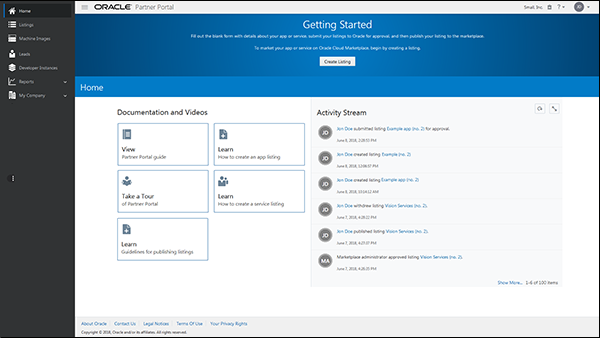
Benutzerrollen und ihre Berechtigungen
Ihre Benutzerrolle steuert, was Sie tun können. Hier sind die verfügbaren Rollen:
-
Mit der Rolle Partnermitglied können Sie Angebote erstellen, aktualisieren, weiterleiten und veröffentlichen, Leads verwalten, Berichte anzeigen, App-Installationen überwachen, Standardnutzungsbedingungen hinzufügen und archivierte Angebote verwalten.
-
Mit der Rolle Partneradministrator erhalten Sie dieselben Berechtigungen wie die Rolle des Partnermitglieds und einige weitere. Sie können das Unternehmensprofil aktualisieren, die Benutzer verwalten, die auf das Partnerportal zugreifen können, und Benutzern Rollen zuweisen. Der Link Mein Unternehmen wird in der Navigationsleiste nur angezeigt, wenn Sie ein Partneradministrator sind.
Wenn Sie sich als Oracle Cloud Marketplace-Anbieter registrieren, gewährt Oracle Ihnen Zugriff auf die Partner Portal-Anwendung und weist Ihnen die Rolle des Partneradministrators zu. Sie – oder jede Person, der Sie die Partneradministratorrolle zuweisen – können dann anderen Benutzern in Ihrem Unternehmen Zugriff gewähren.
Auf der Partnerportalwebsite navigieren
So navigieren Sie auf der Partner Portal-Website:
-
Über die Links in der Navigationsleiste gelangen Sie zu den verschiedenen Seiten auf der Website des Partnerportals. Klicken Sie auf die einzelnen Links, und durchsuchen Sie die Seite. Auf jeder Seite können Sie ganz einfach Ihre Marketplace-Angebote erstellen, Ihre Leads verwalten, sehen, wer Ihre App installiert hat, Ihr Unternehmensprofil aktualisieren und vieles mehr.
-
Im Abschnitt Aktivitätsstream wird angezeigt, wer welche Aktionen im Partnerportal ausgeführt hat.
-
Klicken Sie auf den Titel des Oracle Partner Portals, um jederzeit zur Homepage zurückzukehren.
-
Klicken Sie auf Oracle Cloud Marketplace, um zum Online-Shop zu gehen.
Onlinehilfe und Support öffnen
Um die Dokumentation anzuzeigen oder die Videos anzusehen, gehen Sie zur Homepage, und wählen Sie im Abschnitt Dokumentation und Videos eine Option aus.
Sie können auch das Menü Ressourcen öffnen, um auf Onlinehilfe, Videos und Support zuzugreifen.
Vom Partnerportal abmelden
Um sich vom Partnerportal abzumelden, öffnen Sie das Benutzermenü oben auf der Seite, und klicken Sie auf Abmelden.
Nutzungsbedingungen erstellen
Wenn Kunden die Installation Ihrer App über den Oracle Cloud Marketplace anfordern, zeigt der Installationsassistent Ihre Nutzungsbedingungen an. Kunden müssen Ihre Nutzungsbedingungen lesen und akzeptieren, bevor sie die App installieren können.
Sie können Ihre Nutzungsbedingungen anpassen und sogar mehrere Nutzungsbedingungen erstellen, die auf bestimmte Apps zugeschnitten sind. Sie wählen die Begriffe aus, die Sie beim Erstellen des App-Installationspakets verwenden möchten.
So erstellen Sie Nutzungsbedingungen:
Sie wählen die Nutzungsbedingungen, wenn Sie das Installationspaket erstellen.
Überarbeitung der Nutzungsbedingungen
Sie wählen die Nutzungsbedingungen, wenn Sie das Installationspaket erstellen. Wenn Kunden die Installation Ihrer App über den Oracle Cloud Marketplace anfordern, zeigt der Installationsassistent Ihre Nutzungsbedingungen an. Kunden müssen Ihre Nutzungsbedingungen lesen und akzeptieren, bevor sie die App installieren können.
Sie können Ihre Nutzungsbedingungen anpassen und sogar mehrere Nutzungsbedingungen erstellen, die auf bestimmte Apps zugeschnitten sind. Sie wählen die Begriffe aus, die Sie beim Erstellen des App-Installationspakets verwenden möchten.
Sie können die Nutzungsbedingungen ändern, wenn sich die Bedingungen ändern, die Ihr Kunde einhalten muss, oder wenn Sie vor der Nutzung Ihrer Apps zusätzliche rechtliche Informationen vom Kunden benötigen.
So ändern Sie die derzeit aktive Version der Nutzungsbedingungen:
Es kann jeweils nur eine Version der Nutzungsbedingungen aktiv sein. Nachdem Sie eine neue Version der Nutzungsbedingungen erstellt haben, können Sie sie aktivieren. Wenn Sie die überarbeitete Version aktivieren, werden alle vorhandenen Angebote automatisch mit der aktivierten Version aktualisiert. Alle neuen Benutzer müssen den neuen Nutzungsbedingungen zustimmen, um Ihre Anwendung zu verwenden.
Partnerportal verwenden
Untersuchen Sie die verschiedenen Szenarios für die Verwendung des Partnerportalservice.
OCI-Stackliste im Partnerportal erstellen
Stacks umfassen Terraform-Konfigurationsdateien (Vorlagen) sowie eine EingabemVariablenschemadatei, die in einer ZIP-Datei verpackt sind.
Wenn Sie einen Stack erstellen, können Kunden schnell alle Infrastrukturkomponenten erstellen und verwenden, die von Ihrer App benötigt werden, wie Compute-Instanzen, Speicher und Networking, DNS-Einträge, Anwendungskonfigurationsskripte und Lizenzschlüssel.
Verwenden Sie den folgenden Workflow, um ein Oracle Cloud Infrastructure-Stackangebot zu veröffentlichen.
- Voraussetzungen erfüllen. Siehe Voraussetzungen.
- Benutzerdefiniertes Image in OCI erstellen: Erstellen Sie eine Instanz in Ihrem OCI-Mandanten, und installieren Sie Ihre Anwendung auf dieser Instanz. Erstellen Sie dann ein benutzerdefiniertes Image in OCI. Befolgen Sie die Bildrichtlinien beim Erstellen des Bildes.
- Informationen zum Erstellen eines benutzerdefinierten Linux-Images finden Sie unter Benutzerdefiniertes Linux-Image erstellen.
- Informationen zum Erstellen eines benutzerdefinierten Windows-Images finden Sie unter Allgemeines Image erstellen.
- Erstellen Sie mindestens eine Terraform-Konfigurationsdatei. Siehe Terraform-Konfigurationsdatei erstellen.
- (Optional) Testen Sie die Terraform-Konfigurationsdateien auf Ihrem lokalen Rechner, um zu prüfen, ob Sie alle erforderlichen Ressourcen für Ihre Anwendung in den Dateien definiert haben. Siehe Terraform-Konfiguration auf lokalem Rechner prüfen.
- Erstellen Sie einen Stack in Oracle Resource Manager, und testen Sie ihn. Siehe Terraform-Konfiguration in Resource Manager prüfen.
- Erstellen Sie ein Artefakt für die Bildauflistung im Partnerportal, um das benutzerdefinierte Image zu referenzieren, das Sie in OCI erstellt haben. Artefakt für Imageliste erstellen.
- Erstellen Sie eine OCI-Anwendungsliste. Stellen Sie sicher, dass Ihr Eintrag den allgemeinen Richtlinien für Angebote entspricht. Siehe Listen erstellen und Richtlinien für Listen.
- Erstellen Sie ein neues Installationspaket für das Imageartefakt. Siehe Oracle Cloud Infrastructure-Installationspaket erstellen (Schritte 3 bis 7).
- Veröffentlichen Sie die OCI-Anwendungsliste, die Sie als privates Angebot erstellt haben. Siehe Liste als privat veröffentlichen.
- Testen Sie die Terraform-Konfiguration mit Oracle Resource Manager. Aktualisieren Sie Ihren Stack, um Marktplatzvereinbarungen einzuschließen, und aktualisieren Sie die Ressource oci_core_instance mit einer veröffentlichten Marketplace-Image-OCID. Entfernen Sie alle Referenzen auf benutzerdefinierte Image-OCID in Ihrem Mandanten. Siehe Terraform-Konfigurationen für Marketplace-Images abonnieren.
- Aktualisieren Sie die Datei
oci_images.tfmit den Marketplace-Image-OCIDs, die der Stack abonniert hat. Siehe Stackliste auf andere Märkte replizieren. - Erstellen Sie ein Artefakt, um die Terraform-Vorlage hochzuladen. Sie können die Terraform-Vorlage als ZIP-Datei hochladen. Artefakt für Stackliste erstellen.
- Nachdem die Terraform-Vorlage erfolgreich hochgeladen wurde, erstellen Sie ein Angebot. Stellen Sie sicher, dass Ihr Eintrag die allgemeinen Richtlinien für Angebote und die Richtlinien für Anwendungseinträge erfüllt. Siehe Listen erstellen und Richtlinien für Listen.
- Bevor Sie ein Angebot zur Genehmigung weiterleiten, erstellen Sie ein OCI Resource Manager-Package. Siehe OCI Resource Manager-Package erstellen (Schritte 3 bis 7).
- Vervollständigen Sie Ihren Eintrag, und wenn Sie bereit sind, übermitteln Sie ihn zur Genehmigung. Siehe Listen zur Genehmigung vorlegen.
- Überwachen Sie den Status Ihres Angebots und antworten Sie gegebenenfalls auf Kommentare. Siehe Listenstatus während der Genehmigung überwachen und Genehmigung für die Liste erhalten.
- Wenn das Angebot genehmigt ist, können Sie es veröffentlichen. Wenn Sie sich für die automatische Veröffentlichung des Angebots nach der Genehmigung entschieden haben, müssen Sie nichts weiter tun. Siehe Angebote veröffentlichen.
OCI-Imageliste im Partnerportal erstellen
Mit einer Oracle Cloud Marketplace-Imageauflistung können Sie ein benutzerdefiniertes Maschinenimage erstellen und in Ihren OCI-Mandanten importieren. Wenn Kunden Ihre App verwenden, wird eine OCI Compute-Instanz mit dem erstellten Image gestartet.
Voraussetzungen
Um eine Imageliste für OCI zu veröffentlichen, müssen Sie zunächst die folgenden Voraussetzungen erfüllen:
- Sie verfügen über einen OCI-Mandanten, der als Partnermandant aktiviert ist. Siehe Partnerportal aufrufen und einrichten.
- Erstellen Sie die Nutzungsbedingungen für Ihre Anwendungen. Siehe Nutzungsbedingungen erstellen.
- Sie sind ein genehmigter Marketplace-Anbieter mit Zugriff auf das Partnerportal. Siehe Als Marketplace-Anbieter registrieren und Beim Partnerportal anmelden.
Nachdem Sie die Voraussetzungen erfüllt haben, verwenden Sie den folgenden Workflow, um eine OCI-Imageliste zu veröffentlichen:
- Generieren Sie ein benutzerdefiniertes Image in Ihrem OCI-Mandanten. Siehe Richtlinien für Images und Bring Your Own Image (BYOI).
- Verknüpfen Sie Ihren OCI-Mandanten mit Ihrem Marketplace-Anbieteraccount. Dadurch kann Marketplace die Images in Ihrem Mandanten nachschlagen. Siehe Partnerportal aufrufen und einrichten.
- Erstellen Sie ein Artefakt, um das Image in Ihrem Mandanten zu referenzieren. Siehe Artefakt für Imageliste erstellen.
- Angebot erstellen. Stellen Sie sicher, dass Ihr Eintrag den allgemeinen Richtlinien für Angebote entspricht. Siehe Listen erstellen und Richtlinien für Listen.
- Erstellen Sie wie folgt ein Installationspaket für OCI:
- Klicken Sie auf der Seite Liste bearbeiten auf die Registerkarte App-Installationspaket.
- Wählen Sie in der Liste Installierbar die Option OCI Compute aus, und klicken Sie auf Package erstellen.
- Geben Sie die erforderlichen Informationen im Abschnitt Packageinformationen definieren ein, und klicken Sie dann auf Speichern.
- Wählen Sie im Abschnitt OCI-Compute-Image konfigurieren das Artefakt aus, mit dem Ihr Image verknüpft ist.
- Klicken Sie auf Speichern.
Weitere Informationen finden Sie unter Oracle Cloud Infrastructure-Installationspaket erstellen.
- Vervollständigen Sie Ihren Eintrag, und wenn Sie bereit sind, übermitteln Sie ihn zur Genehmigung. Siehe Angebot starten und Angebot zur Genehmigung weiterleiten.
- Überwachen Sie den Status Ihres Angebots und antworten Sie gegebenenfalls auf Kommentare. Siehe Listenstatus während der Genehmigung überwachen und Genehmigung für die Liste erhalten.
- Wenn das Angebot genehmigt ist, können Sie es veröffentlichen. Wenn Sie sich für die automatische Veröffentlichung des Angebots nach der Genehmigung entschieden haben, müssen Sie nichts weiter tun. Siehe Angebote veröffentlichen.
Roving Edge Exportability verwenden
So verwenden Sie die Exportierbarkeit von Roving Edge:
- Aktivieren Sie die Roving Edge-Exportierbarkeit für einen Marketplace-Eintrag im Partnerportal. Siehe Roving Edge-Exportfähigkeit aktivieren.
- Zeigen Sie die Liste mit aktivierter Roving Edge Exportability im Konsolenmarktplatz an, und exportieren Sie das benutzerdefinierte Image in ein RED (Roving Edge Device). Siehe Roving Edge-Exportierbarkeit konfigurieren.
Oracle Support kontaktieren
Wenden Sie sich auf verschiedene Weise an den Oracle Support, wenn Sie Fragen zur Verwendung des Partnerportals haben.
Zögern Sie nicht, uns zu kontaktieren, wenn Sie Fragen oder Bedenken zur Nutzung des Partnerportals haben oder Ihre Apps und Services auf Oracle Cloud Marketplace aufführen möchten.
- Häufig gestellte Fragen und Fehlerbehebung: Benötigen Sie Hilfe? Antworten finden Sie in den Abschnitten Partnerportal - Häufig gestellte Fragen und Fehlerbehebung im Partnerportal.
-
Onlinehilfe, Dokumentation und Videos: Um die Onlinehilfe anzuzeigen, die Benutzerdokumentation auszudrucken oder Einführungsvideos anzusehen, klicken Sie oben auf der Seite auf Ressourcen.
-
My Oracle Support: Um eine Supportanfrage zu spezifischen Problemen im Oracle Cloud Marketplace zu stellen, wenden Sie sich an My Oracle Support.
- Gehen Sie zu https://support.oracle.com.
- Wählen Sie im Bereich Anmelden die Option Cloud Support als Portal aus, und klicken Sie auf Anmelden.
- Klicken Sie auf der Seite "Dashboard" auf Create Technical Service Request.
- Klicken Sie im Abschnitt Wo liegt das Problem? auf die Registerkarte Cloud.
- Wählen Sie im Feld Service Type die Option Oracle Cloud Infrastructure aus.
- Wählen Sie in der Dropdown-Liste Problemtyp auswählen die Option 30 aus. Marketplace und wählen Sie dann eine Unterkategorie aus.
- Führen Sie die Anweisungen im Assistenten aus, um die Serviceanfrage abzuschließen.